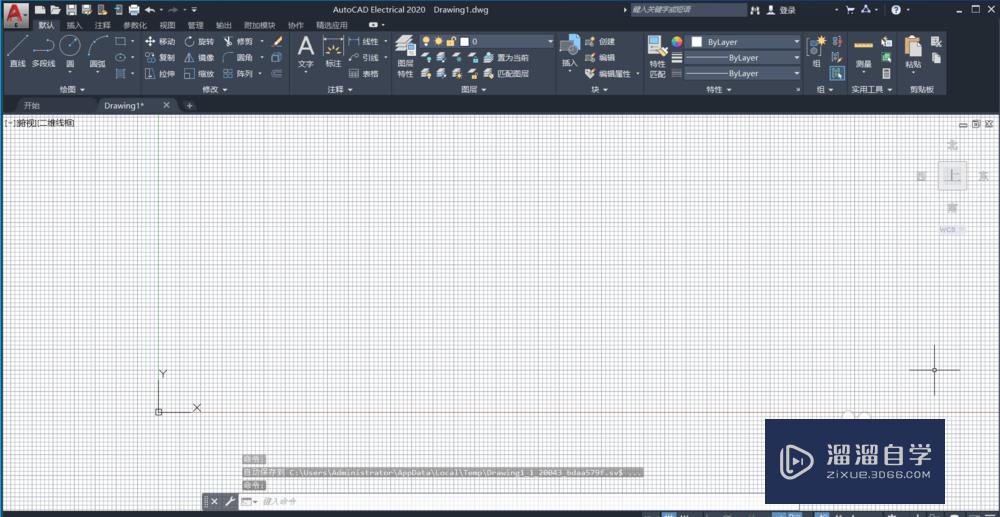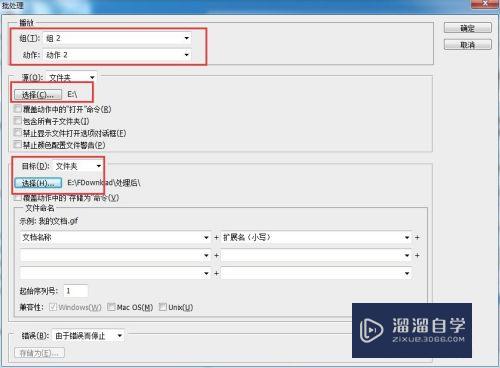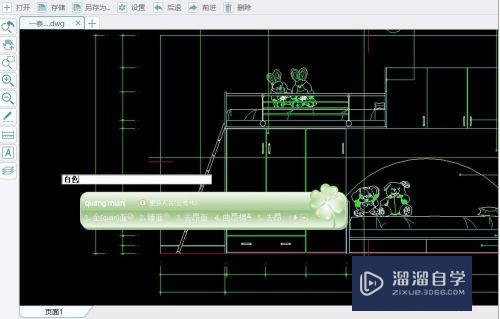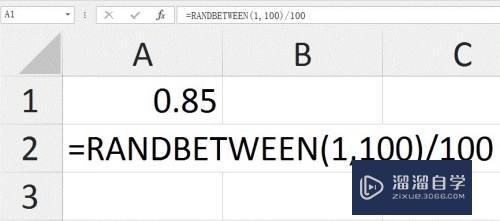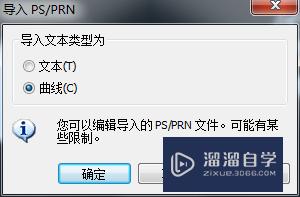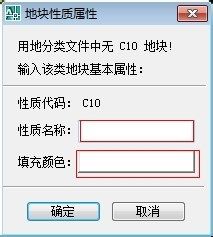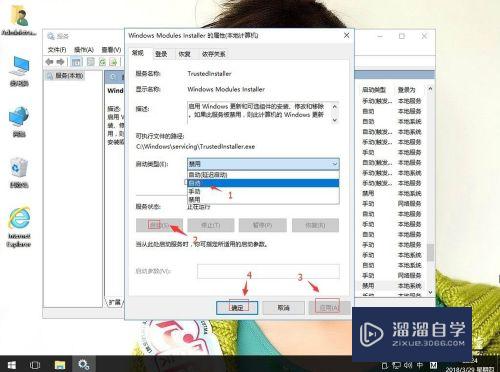如何用PS查看改变图片大小(如何用ps查看改变图片大小尺寸)优质
如何用PS查看改变图片大小?相信很多小伙伴都对这个问题很感兴趣。那么具体怎么操作呢?下面小渲就给大家分享一下。用PS查看改变图片大小的方法。希望能帮助到大家。
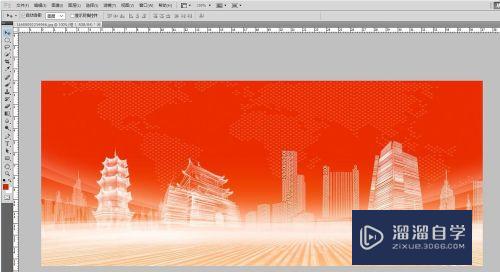
工具/软件
硬件型号:微软Surface Laptop Go
系统版本:Windows7
所需软件:PS CS5
方法/步骤
第1步
打开一张准备好的图片。
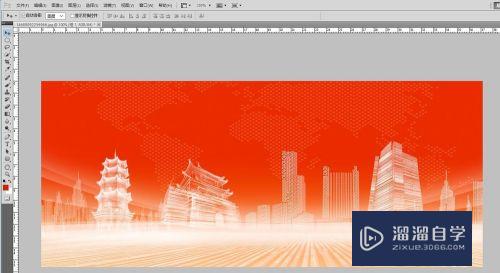
第2步
按住ctrl+alt+i打开图像对话框。

第3步
通过打开的对话框查看图片大小。同时也可以修改图片的长度。高度。分辨率。

第4步
最终得到我们想要的结果。
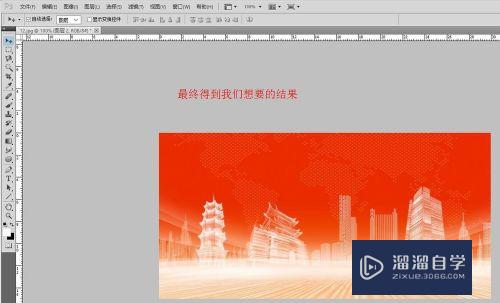
第5步
我们还可以通过打开菜单中的图像按钮打开下拉菜单。选择图像大小。
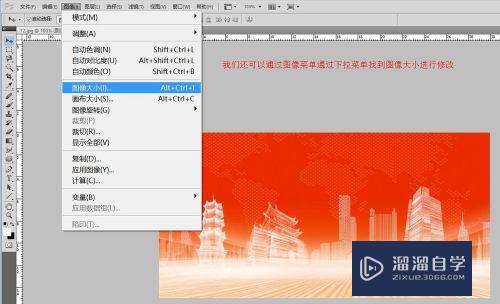
第6步
同样可以打开对话框进行图像的大小修改。

以上关于“如何用PS查看改变图片大小(如何用ps查看改变图片大小尺寸)”的内容小渲今天就介绍到这里。希望这篇文章能够帮助到小伙伴们解决问题。如果觉得教程不详细的话。可以在本站搜索相关的教程学习哦!
更多精选教程文章推荐
以上是由资深渲染大师 小渲 整理编辑的,如果觉得对你有帮助,可以收藏或分享给身边的人
本文标题:如何用PS查看改变图片大小(如何用ps查看改变图片大小尺寸)
本文地址:http://www.hszkedu.com/63294.html ,转载请注明来源:云渲染教程网
友情提示:本站内容均为网友发布,并不代表本站立场,如果本站的信息无意侵犯了您的版权,请联系我们及时处理,分享目的仅供大家学习与参考,不代表云渲染农场的立场!
本文地址:http://www.hszkedu.com/63294.html ,转载请注明来源:云渲染教程网
友情提示:本站内容均为网友发布,并不代表本站立场,如果本站的信息无意侵犯了您的版权,请联系我们及时处理,分享目的仅供大家学习与参考,不代表云渲染农场的立场!